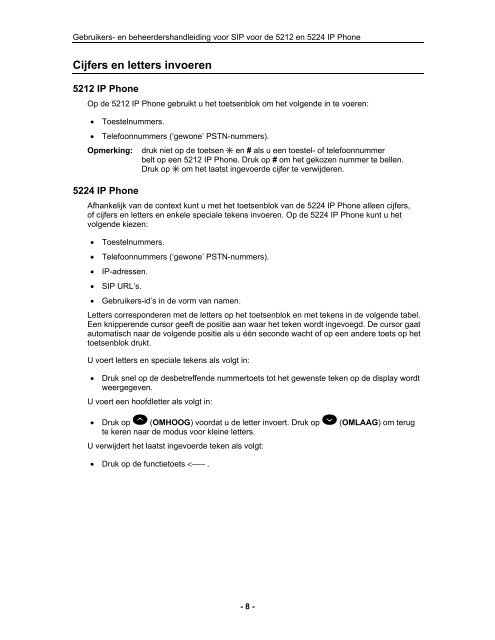Gebruikers- en beheerdershandleiding voor SIP - Mitel Edocs
Gebruikers- en beheerdershandleiding voor SIP - Mitel Edocs
Gebruikers- en beheerdershandleiding voor SIP - Mitel Edocs
Create successful ePaper yourself
Turn your PDF publications into a flip-book with our unique Google optimized e-Paper software.
<strong>Gebruikers</strong>- <strong>en</strong> <strong>beheerdershandleiding</strong> <strong>voor</strong> <strong>SIP</strong> <strong>voor</strong> de 5212 <strong>en</strong> 5224 IP Phone<br />
Cijfers <strong>en</strong> letters invoer<strong>en</strong><br />
5212 IP Phone<br />
Op de 5212 IP Phone gebruikt u het toets<strong>en</strong>blok om het volg<strong>en</strong>de in te voer<strong>en</strong>:<br />
• Toestelnummers.<br />
• Telefoonnummers (‘gewone’ PSTN-nummers).<br />
Opmerking: druk niet op de toets<strong>en</strong> <strong>en</strong> # als u e<strong>en</strong> toestel- of telefoonnummer<br />
belt op e<strong>en</strong> 5212 IP Phone. Druk op # om het gekoz<strong>en</strong> nummer te bell<strong>en</strong>.<br />
Druk op om het laatst ingevoerde cijfer te verwijder<strong>en</strong>.<br />
5224 IP Phone<br />
Afhankelijk van de context kunt u met het toets<strong>en</strong>blok van de 5224 IP Phone alle<strong>en</strong> cijfers,<br />
of cijfers <strong>en</strong> letters <strong>en</strong> <strong>en</strong>kele speciale tek<strong>en</strong>s invoer<strong>en</strong>. Op de 5224 IP Phone kunt u het<br />
volg<strong>en</strong>de kiez<strong>en</strong>:<br />
• Toestelnummers.<br />
• Telefoonnummers (‘gewone’ PSTN-nummers).<br />
• IP-adress<strong>en</strong>.<br />
• <strong>SIP</strong> URL’s.<br />
• <strong>Gebruikers</strong>-id’s in de vorm van nam<strong>en</strong>.<br />
Letters corresponder<strong>en</strong> met de letters op het toets<strong>en</strong>blok <strong>en</strong> met tek<strong>en</strong>s in de volg<strong>en</strong>de tabel.<br />
E<strong>en</strong> knipper<strong>en</strong>de cursor geeft de positie aan waar het tek<strong>en</strong> wordt ingevoegd. De cursor gaat<br />
automatisch naar de volg<strong>en</strong>de positie als u één seconde wacht of op e<strong>en</strong> andere toets op het<br />
toets<strong>en</strong>blok drukt.<br />
U voert letters <strong>en</strong> speciale tek<strong>en</strong>s als volgt in:<br />
• Druk snel op de desbetreff<strong>en</strong>de nummertoets tot het gew<strong>en</strong>ste tek<strong>en</strong> op de display wordt<br />
weergegev<strong>en</strong>.<br />
U voert e<strong>en</strong> hoofdletter als volgt in:<br />
• Druk op (OMHOOG) <strong>voor</strong>dat u de letter invoert. Druk op (OMLAAG) om terug<br />
te ker<strong>en</strong> naar de modus <strong>voor</strong> kleine letters.<br />
U verwijdert het laatst ingevoerde tek<strong>en</strong> als volgt:<br />
• Druk op de functietoets